iMac Tutorial
Dies ist ein Tutorial, um ein iMac in 3D nachzubauen. HEUTE erstellen wir nur das 3D Objekt, KEINE TEXTUREN! Ihr könnt dieses Tutorial schon mit der kleinen C4D R12 Prime nachbauen.
Als Erstes erstellt Ihr ein neues Dokument und fügt ein Rechteck unter den Spline Grundobjekten ein.
Stellt die Werte des Spline Objekts folgendermaßen ein:
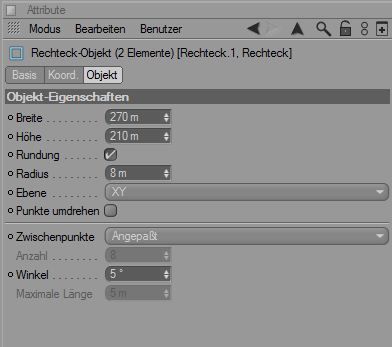
Danach kopiert ihr den Rechteck Spline (Strg/Apfel + C und Strg/Apfel + V) und stellt die Position auf -8cm (Z-Achse) für das erste Objekt und den zweiten Rechteck auf +8 cm.
Erstellt ein Loft NURBS Objekt (Objekte> NURBS> Loft NURBS) und ordnet diesem die beiden Splines unter.
Als Nächstes erstellt ihr einen Würfel (Objekte> Grundobjekte> Würfel) und ändert die Werte auf folgendes:
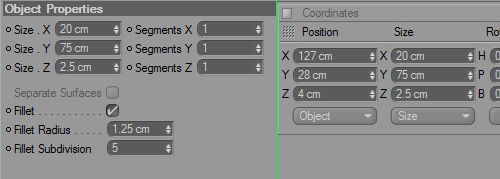
Erstellt nun ein Boole-Objekt (Objekte> Modeling> Boole), ordnet den Loft-NURBS und den Würfel unter das Boole-Objekt. Danach passt ihr die Bool Attribute an.
Ein Boole Objekt subtrahiert beim Loft-NURBS (A), welches als Hauptobjekt erkannt wird, den Würfel (B) welches als Aussparung, den ihr entfernt wollt erkannt.
Euer 3D Modell sollte nun so aussehen:
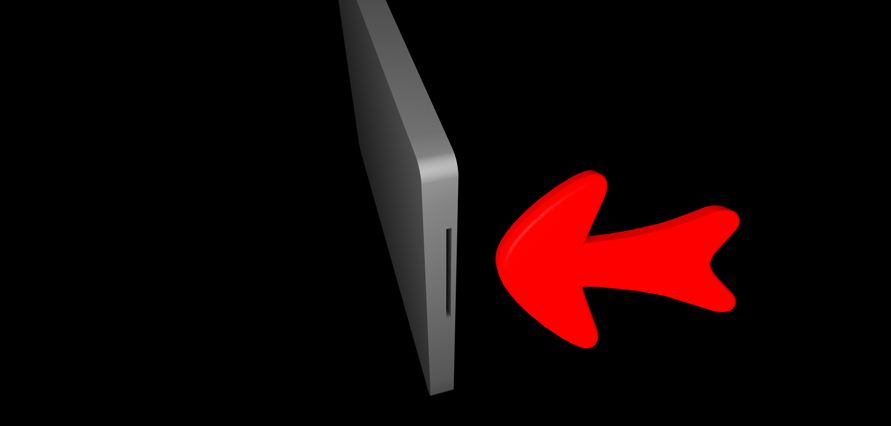
Kommen wir zu dem schwarzen Teil, das zwischen dem Bildschirm und dem Boden sitzt: Dafür kopiert ihr den Loft-NURBS. Ändert die Werte wie das folgende Bild zeigt.
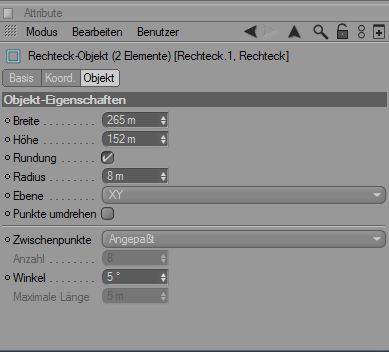
Wählt den Loft-NURBS aus und ändert die Z-Position auf-8.5cm. Wählt beide Loft-NURBS (innerhalb und außerhalb des Booles) und ändert unter den Objekteigenschaften, den Wert der Mesh Unterteilung U auf 50. So werden die Kanten glatter.
Für den Bildschirm erstellt ihr einen weiteren Würfel und ändert X auf 230 cm,Y auf 122 cm und Z auf 1 cm.
Für die aluminium Stütze wechselt Ihr mit F3 die Ansicht auf rechts. Wählt nun den linearen Spline (Objekte> Spline>Linear) und fügt einige Punkte wie im folgende Bild hinzu:
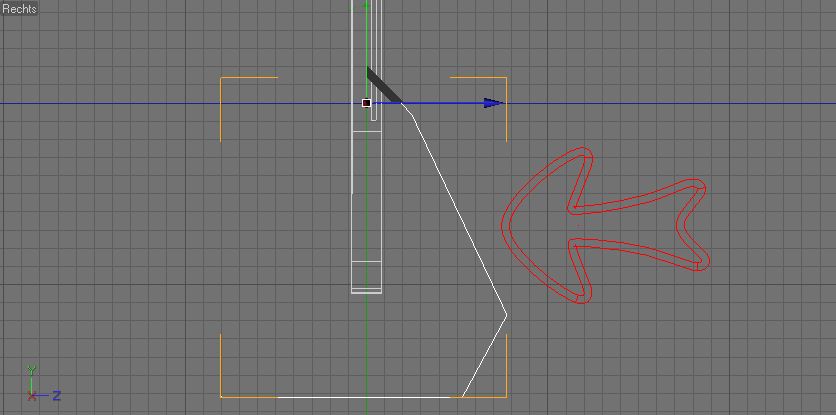
Stellt den Typ des Splines auf Kubisch. Damit der Spline nachher Ecken hat, erstellt ein Rechteck Spline und fügt ein Sweep-NURBS-Objekt (Objekte> NURBS> Sweep) ein. Ordnet den Rechteck Spline und den linearen Spline dem Sweep-NURBS-Objekt unter.
Ein Sweep NURBS arbeitet mit zwei Splines: die Erste ist die Dicke des Objektes, das Zweite ist der Basis Mesh, mit anderen Worten, der erste Spline folgt dem zweiten Spline.
Beim Sweep NURBS müsst ihr noch die Attribute umstellen:
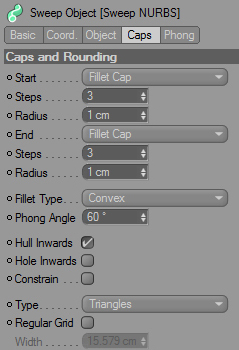
Zum Schluss erstellt ihr ein Zylinder mit folgenden Attributen:
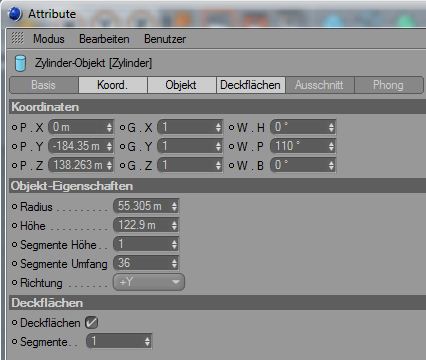
Daraufhin fügt ihr einen Boole-Objekt in eure Szene, dort ordnet ihr den Sweep NURBS und den Zylinder unter. Es funktioniert wie die vorherige Boole Objekt.
Jetzt haben wir den iMac gut nachgebaut. Unser Finales Rendering sieht übrigens so aus (unten)
Wir hoffen wir konnten euch weiterhelfen.
Euer software3D-Team








Hinterlasse einen Kommentar
An der Diskussion beteiligen?Hinterlasse uns deinen Kommentar!